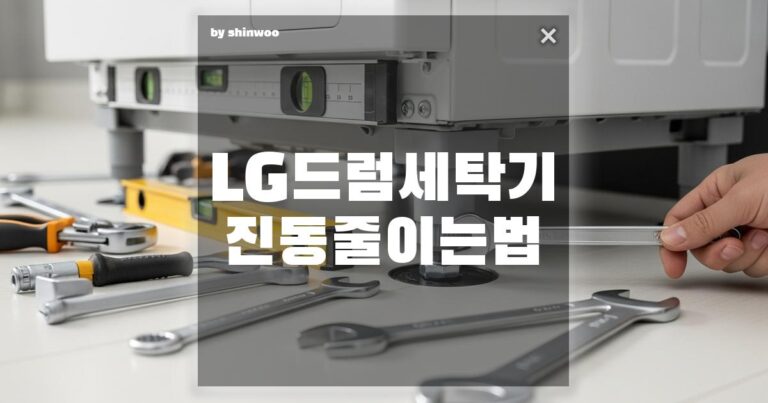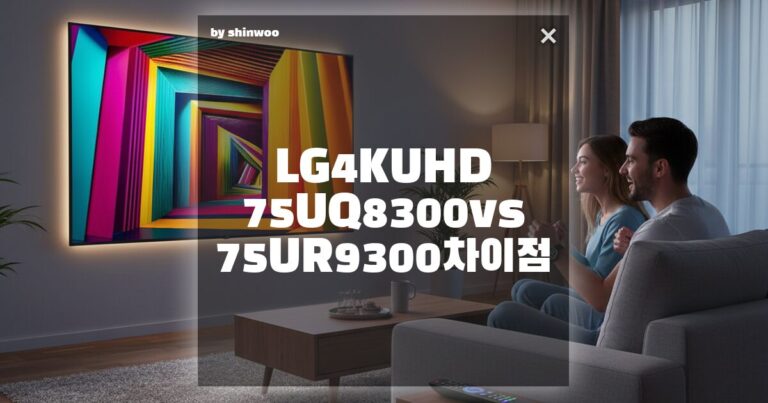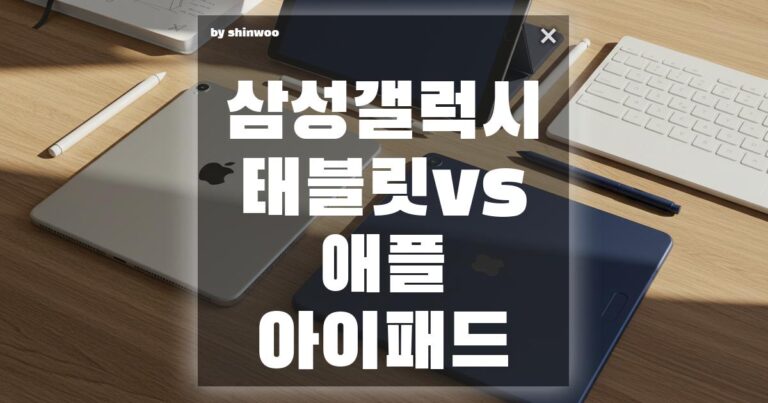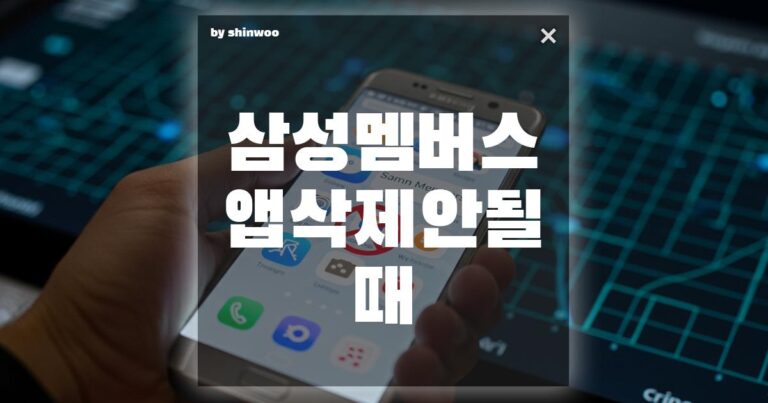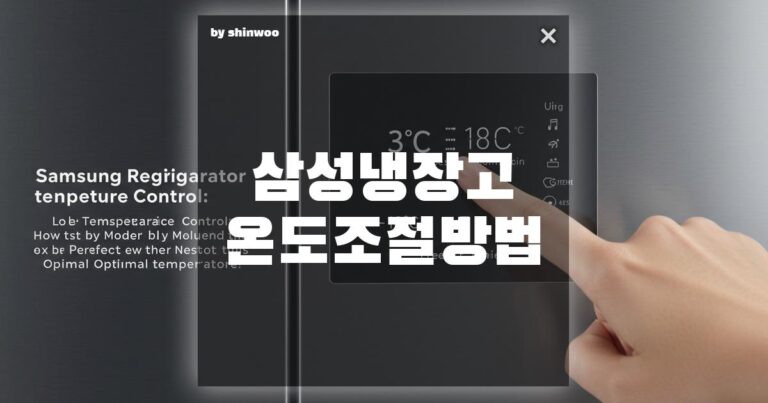혹시 사용하지 않는 프린터를 제거하려고 하는데, “사용 중”이라는 메시지가 뜨면서 삭제가 안 돼서 답답하셨나요? 분명 프린터는 꺼져 있는데 말이죠. 이런 문제는 인쇄 대기열에 오류 파일이 남아있거나, 드라이버가 꼬여서 생기는 경우가 대부분입니다. 이 글에서는 프린터 제거 오류를 속 시원하게 해결하는 방법 세 가지를 단계별로 알려드릴게요.
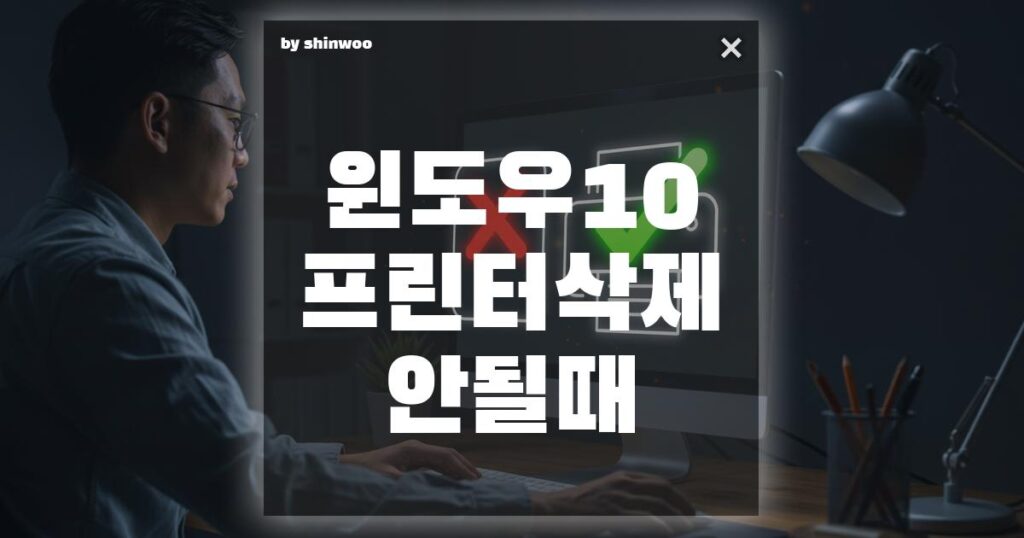
1. 인쇄 대기열(스풀)을 비워라
프린터가 삭제되지 않는 가장 흔한 원인은 바로 인쇄 대기열에 남아있는 오류 파일 때문입니다. 인쇄 작업은 ‘Print Spooler’라는 윈도우 서비스가 관리하는데, 이 서비스가 꼬이면 삭제도, 인쇄도 안 되는 먹통 상태가 됩니다. 이럴 때는 스풀러 서비스를 잠시 멈추고 찌꺼기 파일을 직접 삭제해주면 깔끔하게 해결됩니다.
서비스 중지 및 파일 삭제하기
윈도우 + R키를 눌러 ‘실행’ 창을 열고, **services.msc**를 입력한 뒤 확인을 누르세요.- 서비스 목록에서 **’Print Spooler’**를 찾아 마우스 오른쪽 버튼을 누른 후 **’중지’**를 선택합니다.
- 다시
윈도우 + R키를 눌러 실행 창을 열고, 이번에는 **spool**을 입력해 주세요. - 새로 열린 폴더에서
PRINTERS폴더로 들어간 뒤, 폴더 안의 모든 파일을 전체 선택(Ctrl+A)하여 삭제합니다. (만약 삭제되지 않는 파일이 있다면 그냥 두셔도 괜찮습니다.) - 마지막으로, 다시 서비스 창으로 돌아가 ‘Print Spooler’ 서비스를 마우스 오른쪽 버튼으로 클릭해 **’시작’**을 눌러주면 됩니다.
이제 ‘장치 및 프린터’ 창으로 돌아가 프린터가 삭제되는지 다시 확인해 보세요. 대부분의 경우 이 방법으로 문제가 해결됩니다.
2. 드라이버까지 완벽하게 제거하라
위 방법으로도 해결이 안 된다면, 프린터 드라이버 파일 자체가 손상되거나 제대로 제거되지 않아서일 수 있습니다. 이럴 때는 윈도우에서 제공하는 ‘인쇄 서버 속성’을 이용해 드라이버 패키지까지 완전히 삭제해야 합니다.
인쇄 서버 속성으로 드라이버 제거하기
윈도우 + R키를 누르고 실행 창에 **printui /s /t2**를 입력한 뒤 확인을 누릅니다.- ‘인쇄 서버 속성’ 창이 뜨면 ‘드라이버’ 탭을 클릭하세요.
- 목록에서 삭제하려는 프린터 드라이버를 선택하고 아래 ‘제거’ 버튼을 누릅니다.
- 팝업 창이 뜨면 **’드라이버 및 드라이버 패키지 제거’**를 선택한 후 확인을 눌러줍니다.
이 방법은 프린터 드라이버와 관련된 모든 파일을 시스템에서 깨끗하게 지워줍니다. 간혹 드라이버를 제거하기 전에 ‘설정’ → ‘Bluetooth 및 장치’ → ‘프린터 및 스캐너’에서 해당 프린터를 먼저 ‘장치 제거’해주는 것이 좋습니다.
3. 그래도 안 될 때, 최후의 해결책
위 두 가지 방법으로도 해결되지 않는다면 다른 문제가 있을 가능성이 높습니다. 마지막으로 다음과 같은 방법들을 순서대로 시도해 볼 수 있습니다.
윈도우 문제 해결사 활용하기
- **’설정’**으로 이동한 뒤, ‘시스템’ → ‘문제 해결’ → **’다른 문제 해결사’**를 클릭하세요.
- 목록에서 ‘프린터’ 항목을 찾아 실행하면 윈도우가 자동으로 문제를 진단하고 해결을 시도합니다.
프린터 및 PC 재시작하기
- 가장 단순하지만 의외로 효과적인 방법입니다. 프린터 전원을 끄고, 전원 코드를 뽑아 약 30초 정도 기다렸다가 다시 연결한 후 켜보세요.
- PC를 완전히 재부팅하는 것만으로도 꼬여있던 연결 상태가 초기화되어 문제가 해결되기도 합니다.
위 방법들을 모두 시도했는데도 해결되지 않는다면, 프린터 제조사 홈페이지에서 제공하는 ‘전용 삭제 프로그램’이 있는지 확인해보거나, 해당 프린터의 최신 드라이버를 다운로드하여 재설치하는 것을 고려해볼 수 있습니다.